Como personalizar o botão de ação no Apple Watch Ultra
Como personalizar o botão de ação no Apple Watch Ultra
POR Darryl
Publicado em 30 de janeiro de 2023


O Apple Watch Ultra tem um botão de ação localizado à esquerda da caixa. Ele é exclusivo do aparelho e pode realizar um conjunto de funções com um simples toque. Além disso, o botão é personalizável e você pode configurá-lo para funcionar como desejar. Continue lendo para saber como personalizar o botão de ação no Apple Watch Ultra.
![]()
O que faz o botão de ação no Apple Watch Ultra Do?
Pressionar o botão Ação inicia uma função atribuída a ele. É um botão físico, assim como a coroa digital ou o botão lateral, mas não é codificado para executar um conjunto de ações limitadas. Em vez disso, é personalizável. Você pode atribuí-lo para iniciar qualquer uma das funções listadas abaixo.
Workout Stopwatch Waypoint Backtrack Mergulho Lanterna Atalho
Você não pode atribuir o botão Ação para realizar qualquer tarefa de sua escolha. Estas são as únicas opções que você pode escolher. No entanto, o recurso Atalho permite atribuir um atalho criado por meio do aplicativo Atalhos. Como você pode criar atalhos com base em suas necessidades, não se limita ao lançamento dos aplicativos e recursos mencionados acima e amplia o escopo de personalização e oferece aos usuários mais controle.
Como usar atalhos para acionar ações no Apple Watch Ultra
O aplicativo Atalhos permite automatizar uma tarefa específica que você pode iniciar com um toque (ou comando de voz da Siri). Você pode vincular um atalho ao botão de ação. Você deve criar um atalho que atenda às suas necessidades e atribuí-lo ao botão. Funciona perfeitamente, mesmo para aplicativos de terceiros.
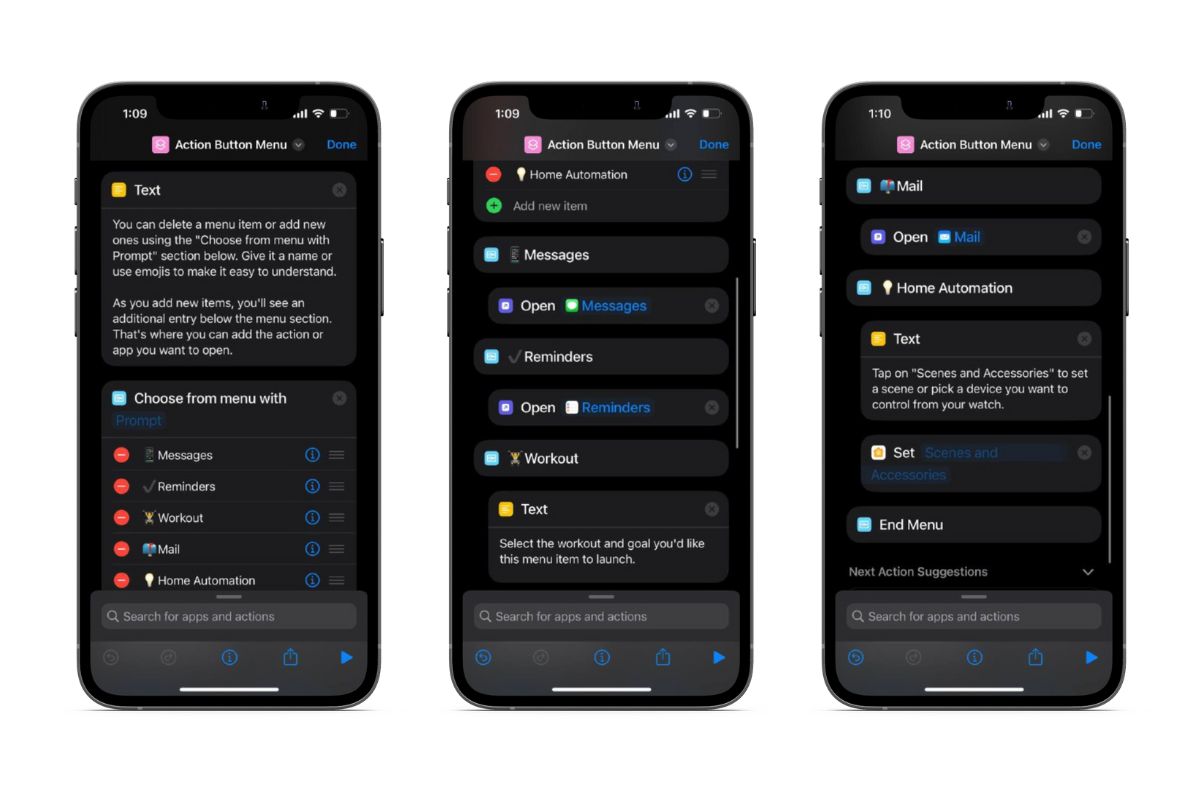
Você pode criar um atalho que abra um menu composto por vários aplicativos e ações para obter o máximo do botão de ação. Por exemplo, pressionar o botão exibirá uma lista de opções como Enviar uma mensagem, Fazer anotações, Definir um lembrete, etc., na tela do Apple Watch.
Para aqueles que não estão familiarizados com a criação de atalhos, você pode adicionar este menu do botão de ação criado por ZDNET para o seu iPhone. Você pode personalizar cada elemento deste atalho e adicionar ou remover itens com base no seu caso de uso.
Como configurar o botão de ação no Apple Watch Ultra
Durante a configuração inicial do Apple Watch Ultra, você precisa configurar a ação botão. No entanto, você pode alterar a ação atribuída a ele quando quiser. Você pode fazer isso diretamente pelo relógio ou usar o aplicativo Watch no seu iPhone.
Atribuir ações por meio do Apple Watch Ultra

 Abra o menu de configurações em seu Apple Watch Ultra. Role para baixo, selecione o Botão de ação e toque na opção Escolher ação. Selecione uma Ação nas ações listadas. Depois de concluído, toque no botão
Abra o menu de configurações em seu Apple Watch Ultra. Role para baixo, selecione o Botão de ação e toque na opção Escolher ação. Selecione uma Ação nas ações listadas. Depois de concluído, toque no botão
Atribuir ações por meio do aplicativo Apple Watch no iPhone
Abra o aplicativo Watch em seu iPhone. Vá para a guia Meu relógio e selecione a opção Botão de ação. Selecione uma Ação na lista. Toque em
Na tela Configurações do botão de ação, há dicas no menu Gestos, independentemente do dispositivo usado. Eles explicam como o botão funciona quando você o pressiona independentemente ou em combinação com o botão lateral ou a coroa digital; por exemplo, pressioná-lo uma vez iniciará um treino. Se quiser pausar a atividade, você pode pressionar simultaneamente os botões Ação e Lateral.
Além disso, no final da tela de configurações do botão de ação, novamente, independentemente do dispositivo, está a alternância da sirene. Certifique-se de deixar o botão “Segure para ligar” ativado o tempo todo.
Ative a sirene por meio do botão de ação do Apple Watch Ultra
Um dos melhores recursos de segurança presentes no Apple Watch Ultra é a sirene integrada. Ele pode chegar a 86 decibéis, e a Apple afirma que pode ser ouvido a até 600 pés de distância. Tudo graças ao conjunto estrondoso de alto-falantes no minúsculo dispositivo. Veja como ativar a sirene no seu Apple Watch Ultra.
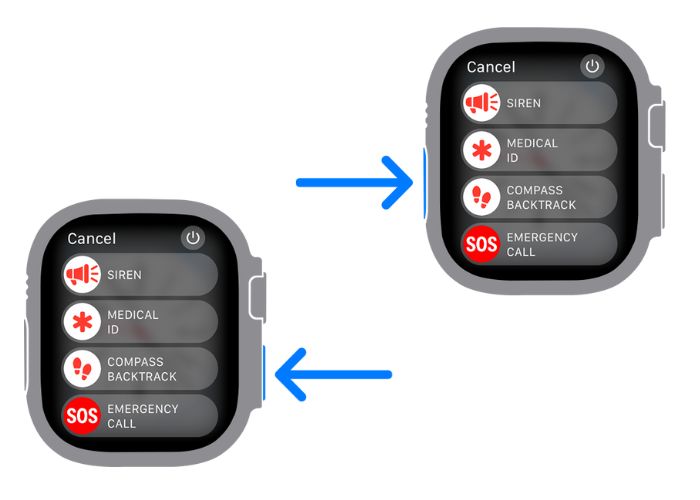
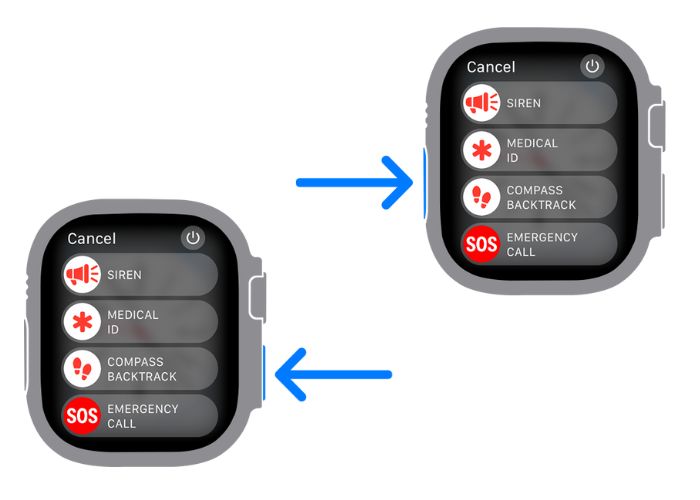 Pressione e segure o botão Ação até que o controle deslizante Siren apareça. (Você também pode pressionar e segurar o botão lateral para obter os mesmos resultados) Arraste o controle deslizante Siren e a contagem regressiva começará. Assim que a contagem regressiva terminar, a sirene será acionada. Se quiser desligar a sirene, toque no ícone Parar na tela do seu Apple Watch Ultra.
Pressione e segure o botão Ação até que o controle deslizante Siren apareça. (Você também pode pressionar e segurar o botão lateral para obter os mesmos resultados) Arraste o controle deslizante Siren e a contagem regressiva começará. Assim que a contagem regressiva terminar, a sirene será acionada. Se quiser desligar a sirene, toque no ícone Parar na tela do seu Apple Watch Ultra.
Aproveite ao máximo seu Apple Watch Ultra
Personalizar o botão de ação é apenas um dos muitos recursos do Apple Watch Ultra. Para aproveitar ao máximo sua compra e utilizar todos os recursos oferecidos pelo Apple Watch Ultra, confira nosso guia sobre as melhores dicas e truques do Apple Watch Ultra. Se você tiver qualquer outra dúvida, deixe-nos saber nos comentários abaixo.
Quer saber mais sobre os produtos Apple?
Lançamos novos artigos, inscreva-se e fique atualizado. MAX 1 e-mail por semana. Sem spam, nunca.
Você também pode gostar
![]()
“TNGD”é uma empresa”TNGD”
Inscreva-se para receber atualizações
Inscreva-se e receba as últimas notícias e tutoriais para todos os dispositivos Apple mais recentes.
© Copyright 2022,”TNGD”
Quer saber mais sobre os produtos apple
Lançamos novos artigos, inscreva-se e fique atualizado. MAX 1 e-mail por semana. Nada de spam, nunca.